Création d’une séquence – Grass Valley EDIUS v.5.0 Manuel d'utilisation
Page 422
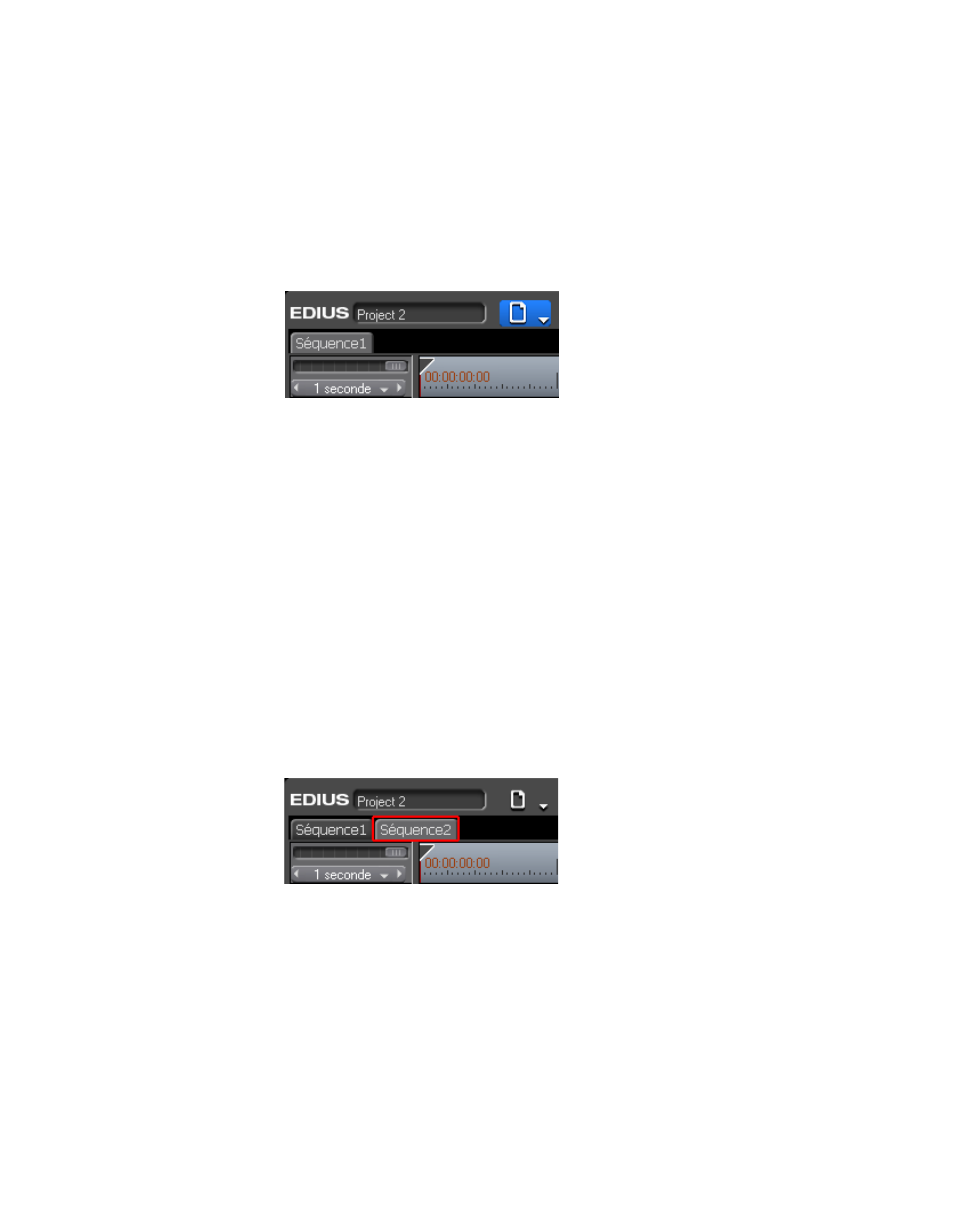
422
EDIUS — Guide de référence de l’utilisateur
Section 5 — Fonctions de la timeline
Création d’une séquence
Pour créer une séquence dans le projet actuel, procédez comme suit :
•
Cliquez sur le bouton
Nouvelle séquence
dans la fenêtre de la timeline
(voir la
Figure 468
- le bouton
Nouvelle séquence
est mis en surbrillance
en bleu).
Figure 468. Bouton Nouvelle séquence
•
Sélectionnez Fichier>Nouveau>Séquence dans la barre de menu
de la fenêtre de prévisualisation.
•
Cliquez avec le bouton droit sur une section vide de la vue des clips
dans le chutier, puis sélectionnez Nouvelle séquence dans le menu.
Remarque : Dans ce cas, une séquence de clips vide de la timeline est créée dans
le chutier, mais aucun onglet de séquence ne s’affiche dans la fenêtre
de la timeline.
•
Appuyez sur les touches [
MAJ
]+[
CTRL
]+[
N
] du clavier.
Toutes ces méthodes entraînent l’affichage d’un onglet de nouvelle
séquence dans la fenêtre de la timeline, comme illustré dans la
Figure 469
,
ainsi que la création d’une séquence de clips dans le chutier, comme illustré
dans la
Figure 470
.
Figure 469. Onglet de nouvelle séquence
Remarque : Cliquez deux fois avec le bouton droit de la souris sur un onglet
de séquence pour modifier le nom de la séquence.